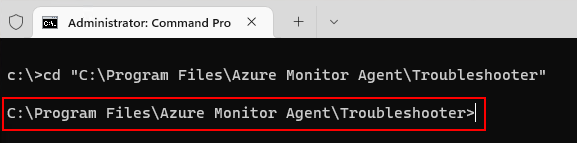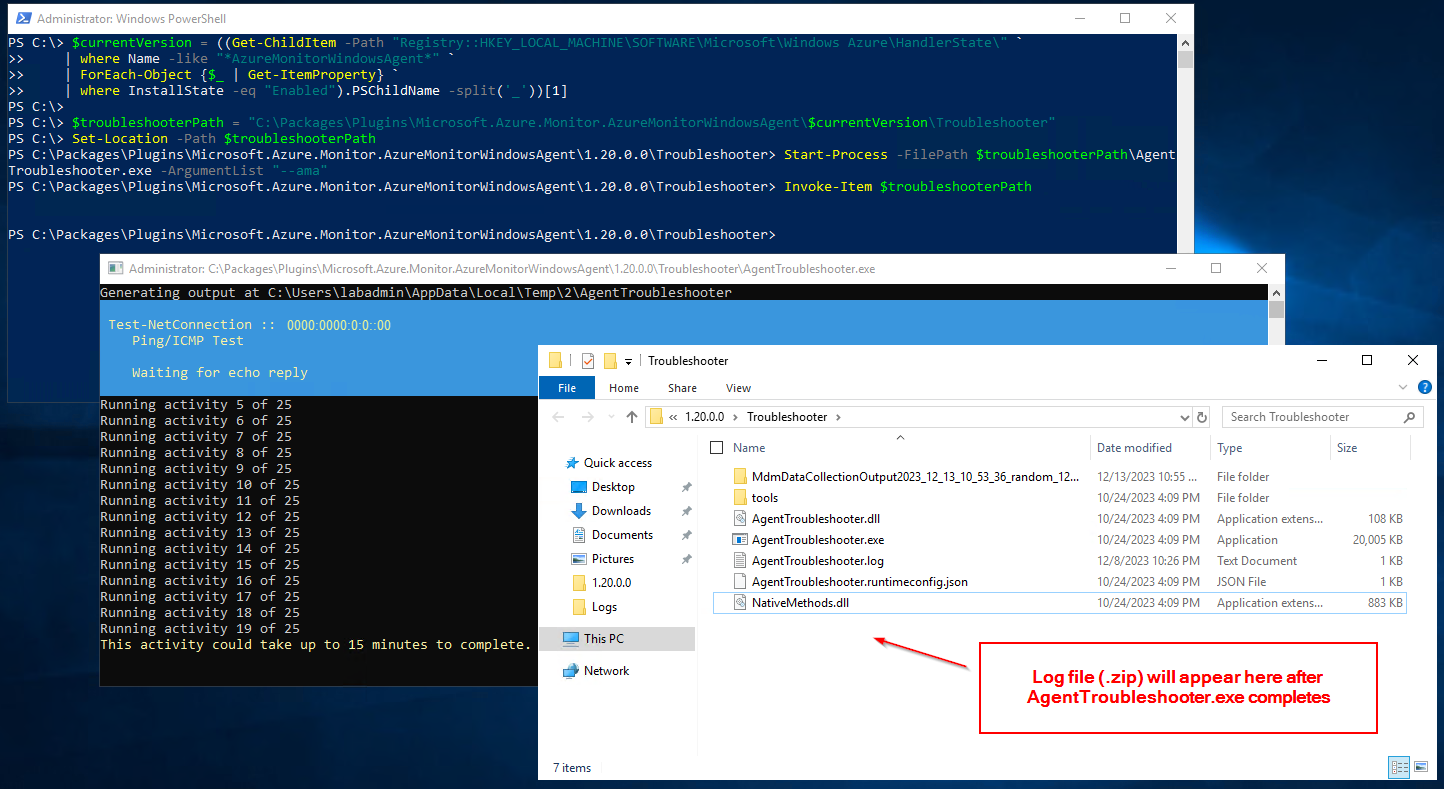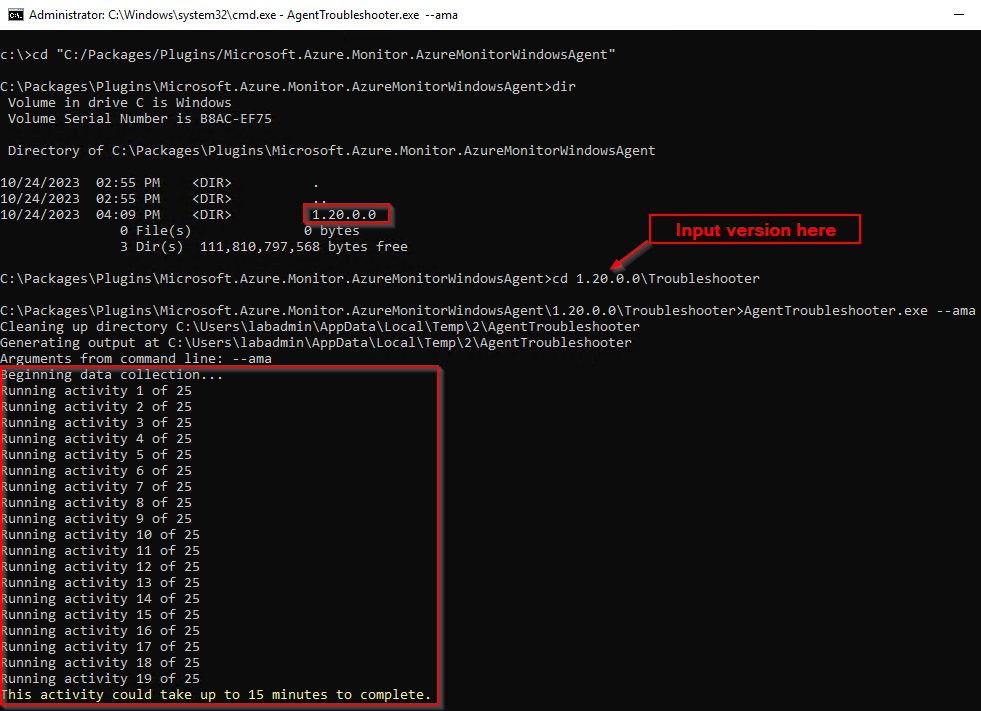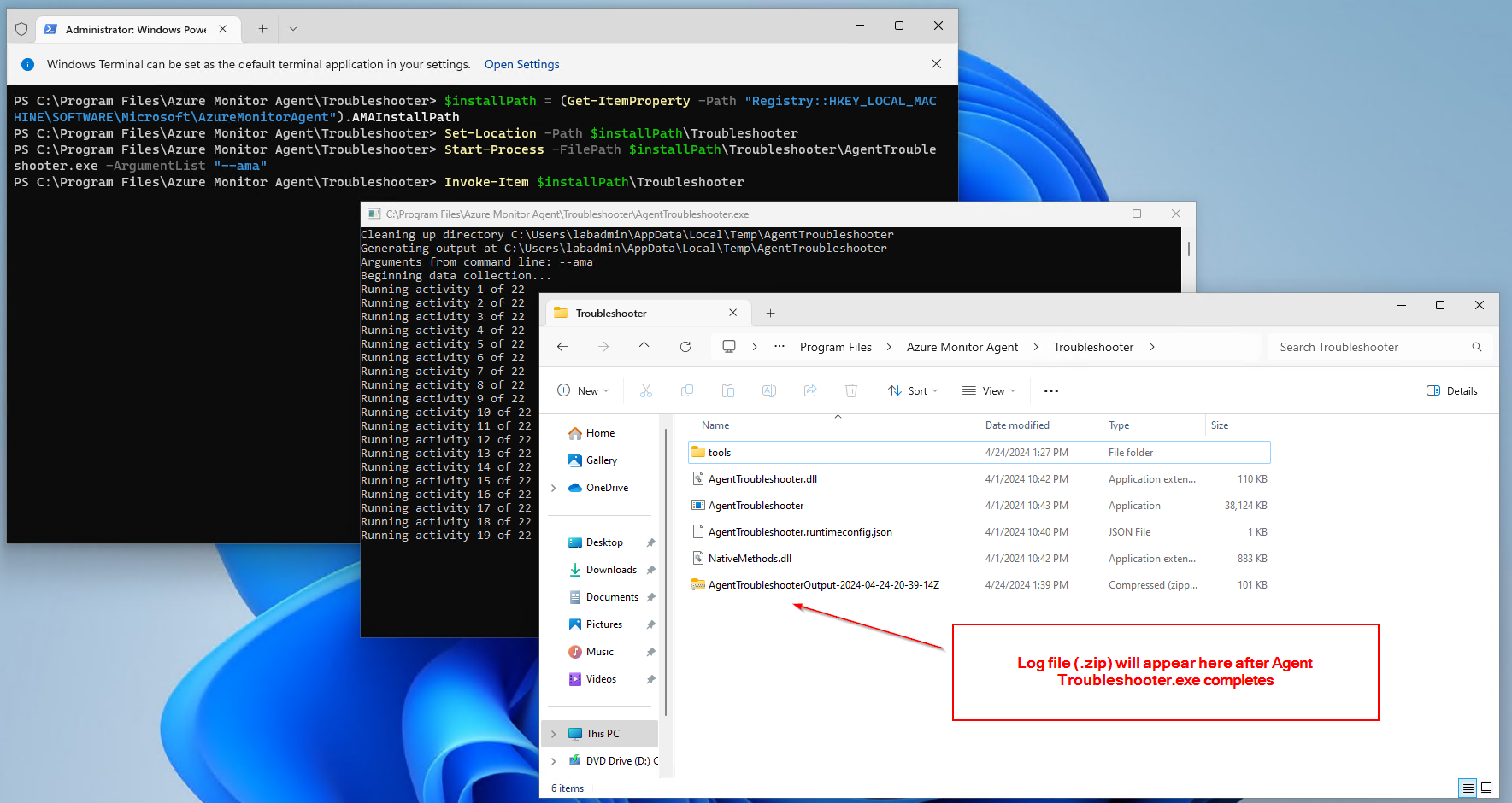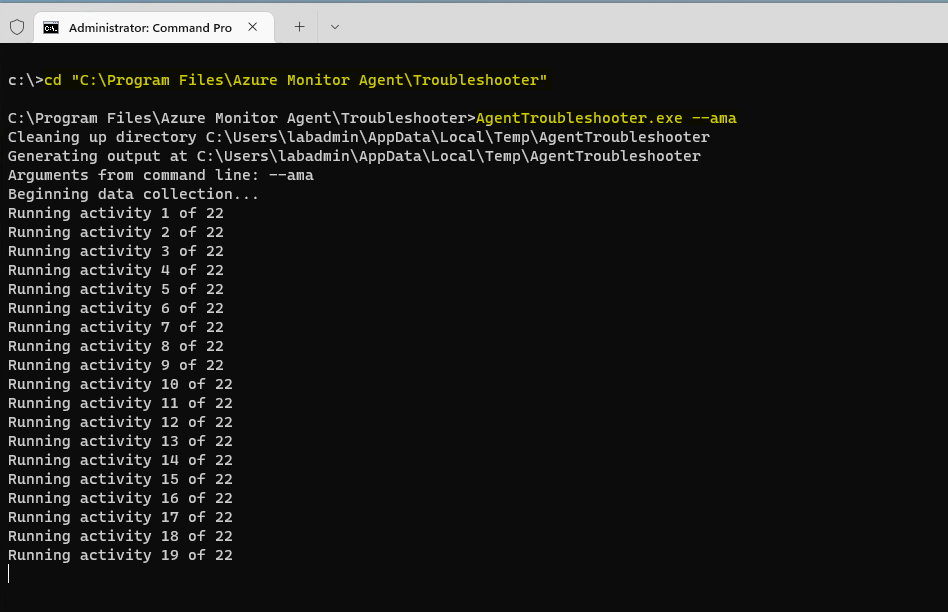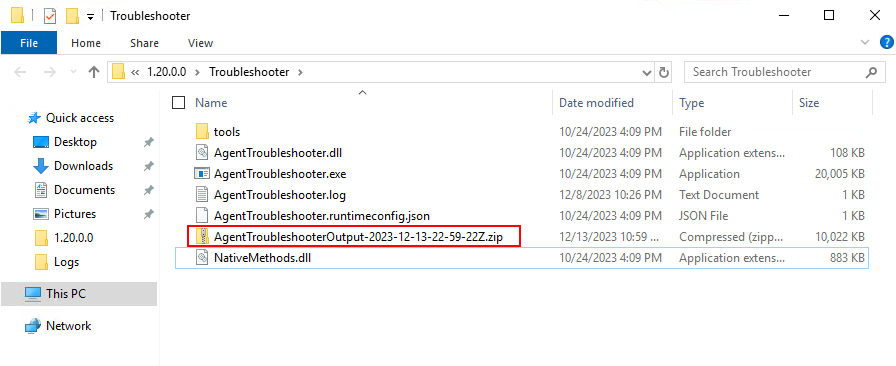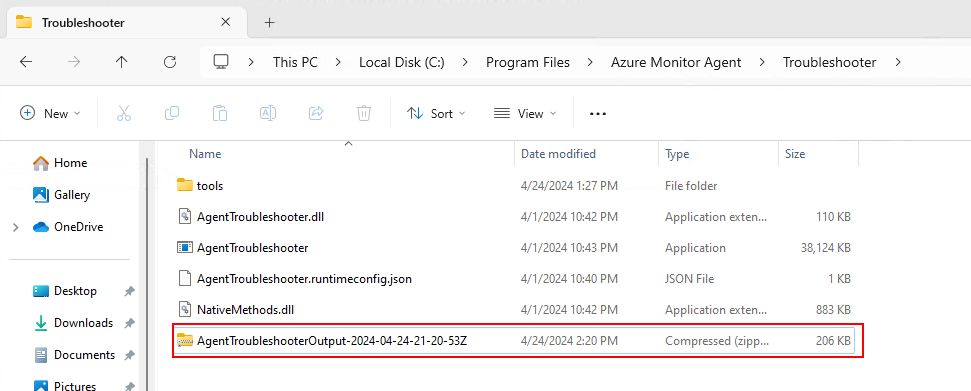如何使用 Windows 作業系統 (OS) Azure 監視器代理程式疑難排解程式
Azure 監視器代理程式 (AMA) 疑難排解程式的設計目的是協助識別代理程式的問題,以及執行一般健康情況評估。 它可以執行各種檢查,以確保代理程式已正確安裝並連線,也可以從所診斷的機器收集 AMA 相關記錄。
注意
Windows AMA 疑難排解程式是一個命令列可執行檔,隨附於比 1.12.0.0 更新之所有版本的代理程式。
必要條件
檢查疑難排解程式是否存在
檢查要診斷的電腦上是否存在 AMA 代理程式疑難排解程式目錄,以確認已安裝代理程式疑難排解程式:
若要確認代理程式疑難排解程式是否存在,請複製下列命令,並以系統管理員身分在 PowerShell 中執行:
Test-Path -Path "C:/Packages/Plugins/Microsoft.Azure.Monitor.AzureMonitorWindowsAgent"
若目錄存在,Test-Path Cmdlet 會傳回 True。
若目錄不存在或安裝失敗,請遵循基本疑難排解步驟。
是,目錄存在。 繼續執行疑難排解程式。
執行疑難排解程式
在要診斷的機器上,執行代理程式疑難排解程式。
若要啟動代理程式疑難排解程式,請複製下列命令,並以系統管理員身分在 PowerShell 中執行:
$currentVersion = ((Get-ChildItem -Path "Registry::HKEY_LOCAL_MACHINE\SOFTWARE\Microsoft\Windows Azure\HandlerState\" `
| where Name -like "*AzureMonitorWindowsAgent*" `
| ForEach-Object {$_ | Get-ItemProperty} `
| where InstallState -eq "Enabled").PSChildName -split('_'))[1]
$troubleshooterPath = "C:\Packages\Plugins\Microsoft.Azure.Monitor.AzureMonitorWindowsAgent\$currentVersion\Troubleshooter"
Set-Location -Path $troubleshooterPath
Start-Process -FilePath $troubleshooterPath\AgentTroubleshooter.exe -ArgumentList "--ama"
Invoke-Item $troubleshooterPath
它會執行一系列活動,最多可能需要 15 分鐘才能完成。 在流程完成之前,請耐心等待。
記錄檔會建立於 AgentTroubleshooter.exe 所在的目錄中。
常見問題集
我可以將疑難排解程式從新版代理程式複製到舊版代理程式,並在舊版代理程式上執行,以診斷舊版代理程式的問題嗎?
您無法藉由複製疑難排解程式來用它診斷舊版代理程式。 您必須擁有最新版的代理程式,疑難排解程式才能正常運作。
後續步驟
- 關於 Windows 虛擬機器和擴展集上的 Azure 監視器代理程式疑難排解指引
- 關於已啟用 Windows Arc 的伺服器上的 Azure 監視器代理程式疑難排解指引